Prostřednictvím směrovače TP-Link není přístup k internetu
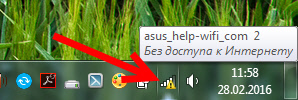
- 3744
- 754
- MUDr. Atila Brázdil
Prostřednictvím směrovače TP-Link není přístup k internetu
Mohu s jistotou říci, že nejoblíbenějším problémem s routery je, když není přístup k internetu. V tomto článku zvážíme řešení tohoto problému pomocí příkladu směrovače TP-Link. S největší pravděpodobností jste se s takovým problémem již setkali, máte směrovač TP-link a na zařízeních, která jsou k němu připojena, není možné jít na internet. Jsem si prakticky jistý, že problém vznikl v procesu nastavení routeru. Na toto téma jsem již napsal samostatnou instrukci: Při nastavování routeru píšu „bez přístupu k internetu“ nebo „omezeným“. Tam jsem zvažoval řešení problému na různých směrovačích, ale v této instrukci budeme zvážit konkrétně směrovače TP-Link.
Tento problém je následující: Připojíte se k routeru TP-Link, Wi-Fi nebo kabelem a status připojení „bez přístupu k internetu“. A pokud máte Windows 8 nebo Windows 10, pak je stav „omezený“. V každém případě bude poblíž internetové ikony žlutá vykřičník.
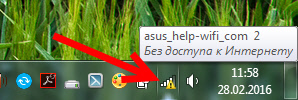
Budou připojeny mobilní vazby na směrovač TP-link, ale internet nebude fungovat.
Důležitý bod! Pokud internet nefunguje pouze na jednom počítači, podívejte se na tyto pokyny:
- Bez přístupu na internet v systému Windows 7
- „Připojení je omezené“ v systému Windows 10
Pokud se na všech zařízeních objevil problém s přístupem k internetu, nyní to pochopíme.
„Bez přístupu k internetu“ při připojení přes směrovač TP
Abych byl srozumitelnější, rozdělím řešení do dvou kategorií: řešení problému, pokud se to objevilo v procesu nastavení routeru a řešení v případě, kdy všechno fungovalo, a najednou zmizel přístup k internetu. Můžeme tedy rychle určit příčinu a eliminovat ji.
Problémy s přístupem k internetu během nastavení TP-Line
Pokud právě nastavujete svůj router a dluhopisy, které jste k němu připojili, nemohou získat přístup k internetu, jsem si jen jistý, že jste nesprávně připojili kabel od poskytovatele internetu, nebo jste parametry nesprávně připojili k poskytovatel.
Nejprve zkontrolujte, zda jste správně připojili internet s routerem. Už jsem napsal článek o připojení TP-Link. Všechno je tam velmi jednoduché. Kabel od poskytovatele internetu (nebo z modemu ADSL) musí být připojen k konektoru WAN. Na směrovačích této společnosti je obvykle modrá. Takhle:

Pokud je pro vás vše správně připojeno, ale internet nefunguje přesně (současně, bez routeru internetu funguje), musíte zkontrolovat nastavení připojení k poskytovateli.
Přejděte na nastavení TP-Link na adrese 192.168.1.1, nebo 192.168.0.1 (vyznačeno ze spodní části routeru), ve výchozím nastavení zadejte uživatele a heslo a správcem a dostanete se do ovládacího panelu. Nebo viz podrobné pokyny.
V nastavení otevřete kartu Síť - Wan. Toto jsou nejdůležitější nastavení. V poli Typ připojení WAN Musíte si vybrat typ připojení, které váš poskytovatel internetu používá: Dynamic IP, Static IP, PPPOE, L2TP, PPTP. Zkontrolujte to u poskytovatele nebo podívejte se na dohodu, kterou jste byli vydáni při připojení k internetu.
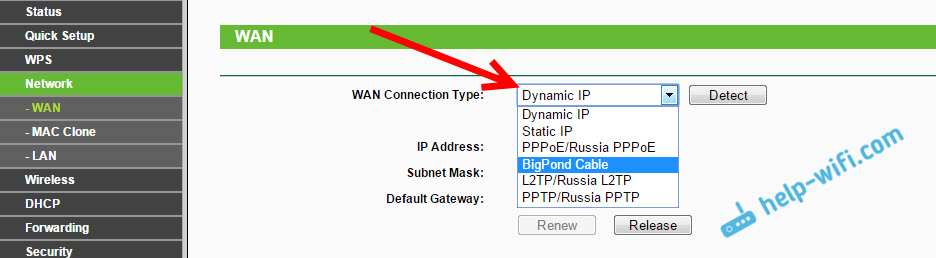
Po výběru typu připojení musíte nastavit potřebné parametry v závislosti na vybraném připojení. Nejčastěji toto uživatelské jméno a heslo.
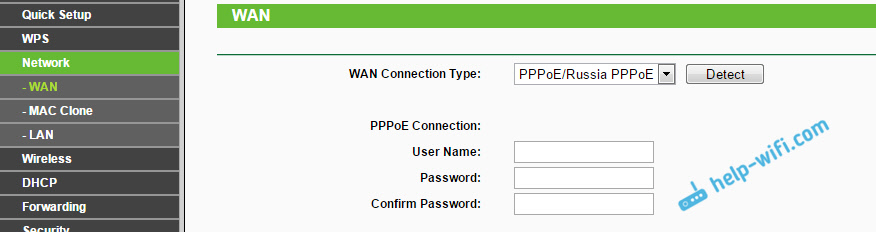
Pokud máte dynamickou IP, nemusíte nakonfigurovat nic jiného, stačí uložit nastavení. Pokud je vše nakonfigurováno, ale přesně není přístup k internetu, pak je snad poskytovatel stále vázán na MAC adresu. Musí to být přitahováno, jak to udělat, napsal jsem zde. Pokyny k nastavení můžete také vidět pro příklad TP-Link TL-WR841N.
Pokud je internet náhle pryč. Předtím všechno fungovalo.
- V tomto případě první věc, která znovu -Zagrizuje router a jeho zařízení. S největší pravděpodobností to pomůže.
- Pokud to nepomohlo, zkontrolujte připojení kabelů na router. Možná něco zmizelo.
- Ujistěte se, že je váš internet zaplacen, a na straně poskytovatele nejsou žádné problémy. Nejlepší je zavolat poskytovateli a zeptat se.
- Připojte internet přímo k počítači, obchází router a zkontrolujte, zda to bude fungovat. Pokud to nefunguje (za předpokladu, že jste všechno nastavili správně), pak jsou problémy na straně poskytovatele. A pokud to funguje, pak něco s routerem. Zkuste resetovat nastavení a provést druhé nastavení. Ale s největší pravděpodobností se router právě zlomil. Velmi často hoří Wan porty.
Toto jsou tipy. Myslím, že jste přišli na svůj tp-link a donutili ho distribuovat internet. Pokud ne, popište svůj případ v komentářích, určitě odpovím.
- « Wi-Fi pracovní rozvrh na routeru ASUS. Automatické vypnutí Wi-Fi v noci
- Jak jít do nastavení sítě NetIs? »

